Ptáte se jak synchronizovat Vaše emailová adresa Outlook 365 se zařízením iPhone? Ať už jde o synchronizaci vašeho kalendáře výhled s vaším iPhone, vaší poštovní schránkou, se softwarem nebo bez něj iTunes, všechno je možné ! V dnešní době je skutečně nezbytné mít přístup k okamžitým zprávám kdykoli a odkudkoli, ze svého smartphonu synchronizovat jeho schránku. V tomto článku tedy najdete různé kroky, které je třeba dodržovat configurer účet výhled v aplikaci pro zasílání zpráv iOS stejně jako kroky, kterými se řídit synchronizovat váš Kalendář aplikace Outlook s vaším zařízením iPhone. Dobré čtení!
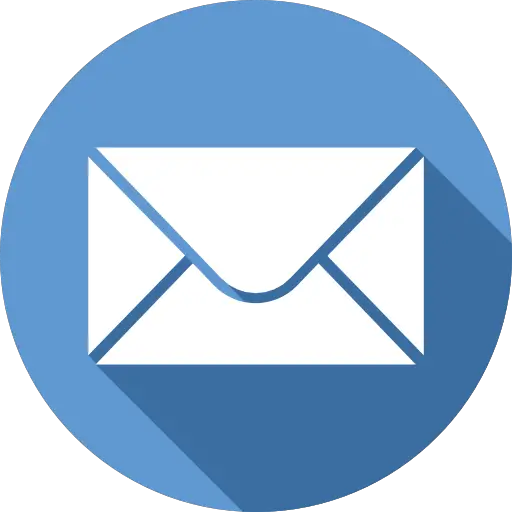
Postup, který je třeba provést při synchronizaci kalendáře aplikace Outlook 365 se zařízením iPhone
Zde jsou kroky k synchronizaci kalendáře aplikace Outlook 365 se zařízením iPhone:
- Připojte svůj iPhone k počítači pomocí kabelu USB, který vám byl poskytnut při nákupu zařízení
- Připojením iPhonu k počítači se automaticky otevře software iTunes
- Dans iTunes, setkat se v seznam zdrojů
- Stiskněte Příslušenství
- Klepněte na položku na svém zařízení iPhone
- Klepněte na tlačítko Info
- Stiskněte kalendáře
- Stiskněte Synchronizovat kalendáře z
- Klepněte na tlačítko výhled
Samozřejmě máte možnost synchronizovat všechny své kalendáře nebo vybrat konkrétní seznam.
Kroky, které je třeba provést při konfiguraci účtu Outlook v e -mailové aplikaci pro iOS
Je docela možné konfigurovat účet výhled v aplikaci pro zasílání zpráv ve vašem iPhonu. Zde jsou kroky, které je třeba dodržovat:
- Uvidíme se ve hře nastavení z vašeho iPhonu
- Přejeďte prstem po obrazovce, dokud nenajdete Účty a hesla
- Stiskněte Účty a hesla
- Stiskněte Přidat účet
- Stiskněte výměna
- Zadejte svou e -mailovou adresu Microsoft 365
- Zadejte popis svého účtu
- Stiskněte následující
- Zadejte přihlašovací heslo k vaší e -mailové adrese
- Stiskněte Přihlásit se
- Vyberte různé možnosti, konkrétně cokoli, co chcete synchronizovat se svým iPhone (kontakty(kalendář, poznámky, upomínky, pošta ...)
- Stiskněte Zadat
Váš účet výhled je nyní nastaven a synchronizován s poštovní aplikací ve vašem zařízení iPhone.

